ชาร์จ AirPods และดูข้อมูลเกี่ยวกับระยะเวลาการใช้งานแบตเตอรี่
ดูวิธีชาร์จ AirPods และเคสชาร์จ และวิธียืดระยะเวลาการใช้งานแบตเตอรี่ให้ AirPods ของคุณ
ชาร์จ AirPods ของคุณ
คุณสามารถชาร์จ AirPods ได้ด้วยการใส่ไว้ในเคส เคสสามารถชาร์จ AirPods ให้เต็มได้หลายครั้ง คุณจึงชาร์จขณะเดินทางได้ หากต้องการให้ AirPods ชาร์จอยู่เสมอ ให้เก็บใส่ในเคสเวลาที่คุณไม่ใช้
ชาร์จเคส
หากคุณมีเคสชาร์จ MagSafe หรือเคสชาร์จแบบไร้สาย คุณสามารถชาร์จเคสนั้นแบบไร้สายได้ และคุณยังสามารถชาร์จเคสทั้งหมดด้วยสายได้อีกด้วย
ชาร์จเคสแบบไร้สาย
หากต้องการชาร์จเคสชาร์จ MagSafe หรือเคสชาร์จแบบไร้สายด้วยแผ่นชาร์จที่ได้รับการรับรองจาก Qi ให้วางเคสของคุณลงบนที่ชาร์จโดยให้ไฟแสดงสถานะหงายขึ้นและปิดฝา ไฟแสดงสถานะควรแสดงระดับการชาร์จปัจจุบันเป็นเวลา 8 วินาที หากคุณมี AirPods Pro 1, AirPods Pro 2, AirPods 3 หรือ AirPods 4 (ANC) คุณสามารถแตะที่เคสเมื่ออยู่บนแผ่นชาร์จเพื่อดูว่า AirPods กำลังชาร์จอยู่ (ไฟสีเหลืองอำพัน) หรือชาร์จเต็มแล้ว (ไฟสีเขียว)
หากต้องการชาร์จเคสชาร์จ MagSafe (Lightning หรือ USB-C) สําหรับ AirPods Pro 2 หรือเคสชาร์จแบบไร้สายสําหรับ AirPods 4 (ANC) ด้วยที่ชาร์จ Apple Watch ให้วางเคสของคุณลงบนที่ชาร์จโดยให้ไฟแสดงสถานะหงายขึ้นและปิดฝา ไฟแสดงสถานะควรแสดงระดับการชาร์จปัจจุบันเป็นเวลา 8 วินาที หากเป็นเคสชาร์จแบบไร้สายสําหรับ AirPods 4 (ANC) ตรวจสอบให้แน่ใจว่าเคสวางราบบนกึ่งกลางที่ชาร์จ
ชาร์จเคสของคุณด้วยสาย
เชื่อมต่อสาย Lightning หรือสาย USB-C เข้ากับเคสชาร์จของคุณ โดยขึ้นอยู่กับรุ่นของเคสชาร์จ จากนั้นเชื่อมต่อปลายอีกด้านเข้ากับที่ชาร์จหรือพอร์ต USB คุณสามารถชาร์จได้เร็วที่สุดเมื่อใช้ที่ชาร์จแบบ USB ของ iPhone หรือ iPad หรือต่อเข้ากับ Mac ของคุณ คุณสามารถชาร์จเคสของคุณโดยที่มีหรือไม่มี AirPods อยู่ข้างในก็ได้
ปิดเสียงเคสชาร์จ
เคสชาร์จ MagSafe (Lightning หรือ USB-C) สําหรับ AirPods Pro 2 และเคสชาร์จแบบไร้สายสําหรับ AirPods 4 (ANC) จะส่งเสียงเมื่อเคสเริ่มชาร์จ หรือเมื่อแบตเตอรี่เหลือน้อย คุณสามารถปิดเสียงนี้โดยทำดังนี้
ใส่ AirPods ไว้ในหูและเชื่อมต่อกับอุปกรณ์ของคุณ แล้วไปที่การตั้งค่าบน iPhone หรือ iPad หรือเมนู Apple > การตั้งค่าระบบบน Mac ของคุณ
แตะชื่อ AirPods ของคุณ
ปิดส่งเสียงขณะชาร์จเคส
หากการตั้งค่าส่งเสียงขณะชาร์จเคสเป็นสีจาง และคุณไม่สามารถเปิดหรือปิดเสียงได้
ให้เปิดค้นหาของฉันบนอุปกรณ์ที่ AirPods ของคุณเชื่อมต่ออยู่
หากคุณเห็นการแจ้งเตือนว่าการตั้งค่าค้นหาของฉันไม่สมบูรณ์ ให้ตั้งค่าค้นหาของฉันสําหรับ AirPods ของคุณ
หาก AirPods ของคุณจับคู่กับบัญชี Apple อื่น คุณสามารถลบ AirPods ออกจากบัญชีนั้น แล้วจับคู่กับบัญชีที่คุณต้องการได้
คุณยังสามารถรีเซ็ต AirPods ของคุณ จากนั้นจับคู่กับบัญชี Apple ของคุณได้ด้วย
ดูข้อมูลเกี่ยวกับไฟแสดงสถานะ
หาก AirPods อยู่ในเคสโดยที่ฝาเปิดอยู่ ไฟแสดงสถานะจะแสดงสถานะการชาร์จของ AirPods เมื่อ AirPods ของคุณไม่ได้อยู่ในเคส ไฟจะแสดงสถานะของเคส ไฟสีเขียวแสดงว่าชาร์จเต็มแล้ว ส่วนไฟสีเหลืองอำพันแสดงว่ามีกำลังไฟเหลือน้อยกว่าการชาร์จเต็มหนึ่งรอบ
ไฟแสดงสถานะสําหรับ AirPods 3 และ 4 (ทั้งสองรุ่น), AirPods Pro 1 และ 2 และเคสชาร์จแบบไร้สายสําหรับ AirPods 1 และ 2 จะอยู่ที่ด้านหน้าของเคส

ไฟแสดงสถานะสําหรับเคสชาร์จ Lightning สําหรับ AirPods 1 และ 2 จะอยู่ภายในเคสและอยู่ระหว่างช่องว่างสําหรับ AirPods
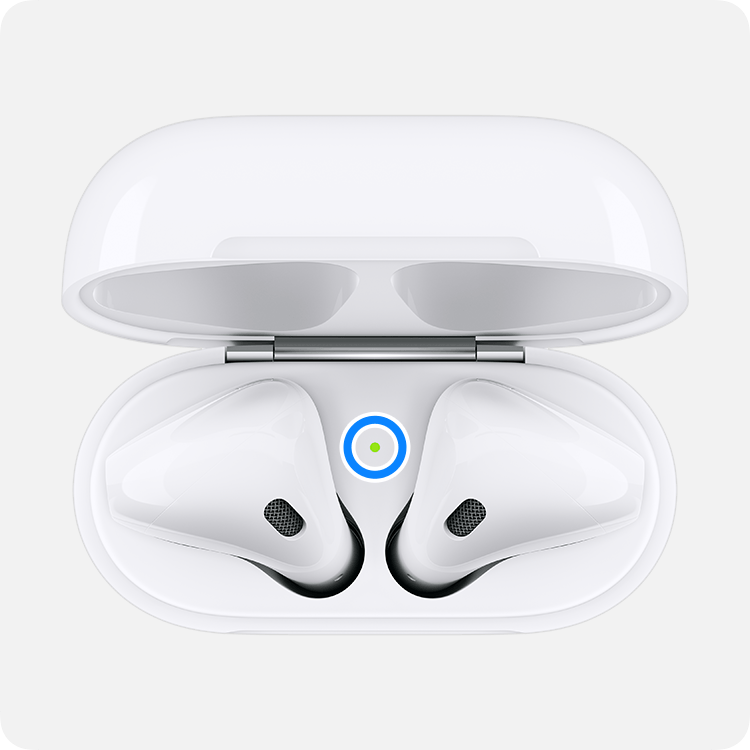
ตรวจสอบเปอร์เซ็นต์แบตเตอรี่
คุณสามารถตรวจสอบเปอร์เซ็นต์แบตเตอรี่ของ AirPods ได้ด้วย iPhone, iPad, iPod touch หรือ Mac ของคุณ
บน iPhone, iPad หรือ iPod touch

เปิดฝาเคสที่มี AirPods อยู่ภายในและถือเคสไว้ใกล้กับ iPhone, iPad หรือ iPod touch จากนั้นรอสักครู่เพื่อดูสถานะการชาร์จ AirPods

คุณยังสามารถตรวจสอบสถานะการชาร์จ AirPods ด้วยวิดเจ็ตแบตเตอรี่บน iPhone, iPad หรือ iPod touch ได้ด้วย สถานะการชาร์จของกล่องชาร์จจะปรากฏเมื่อมี AirPod อย่างน้อยหนึ่งข้างอยู่ในกล่องชาร์จ
บน Mac
เปิดฝาเคสชาร์จหรือนำ AirPods ออกจากเคสชาร์จ
คลิกในแถบเมนู หากคุณไม่เห็นในแถบเมนู ดูวิธีเพิ่มศูนย์ควบคุม
วางตัวชี้เมาส์เหนือ AirPods ของคุณในเมนู
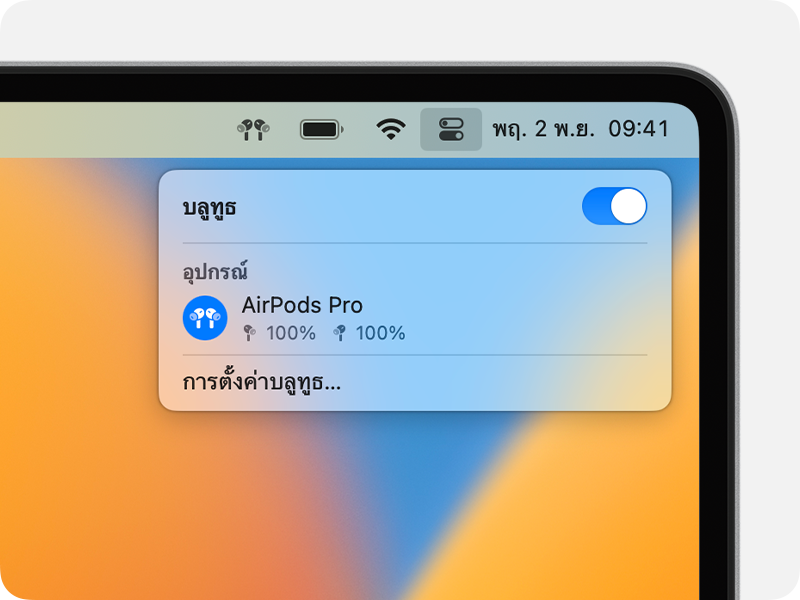
ดูข้อมูลเกี่ยวกับระยะเวลาการใช้งานแบตเตอรี่
เมื่อ AirPods ของคุณมีระดับแบตเตอรี่ต่ำ คุณจะได้รับการแจ้งเตือนบนหน้าจอ iPhone หรือ iPad ของคุณ คุณจะได้รับการแจ้งเตือนเมื่อระดับแบตเตอรี่เหลืออยู่ที่ 20, 10 และ 5 เปอร์เซ็นต์
รวมถึงจะได้ยินเสียงจาก AirPods หนึ่งข้างหรือทั้งสองข้างเมื่อระดับแบตเตอรี่ต่ำ คุณจะได้ยินเสียงหนึ่งครั้งเมื่อระดับแบตเตอรี่อยู่ที่ 10 เปอร์เซ็นต์ และจะได้ยินอีกครั้งก่อนที่ AirPods จะปิด
หากคุณคิดว่าแบตเตอรี่ของคุณมีปัญหา โปรดดูข้อมูลเกี่ยวกับการบริการและการซ่อม AirPods
ดูข้อมูลเกี่ยวกับการชาร์จเพื่อถนอมแบตเตอรี่บน AirPods Pro และ AirPods 3 หรือใหม่กว่า
การชาร์จเพื่อถนอมแบตเตอรี่ออกแบบมาเพื่อลดการเสื่อมสภาพของแบตเตอรี่และปรับปรุงอายุการใช้งานโดยลดระยะเวลาที่ต้องใช้ชาร์จ AirPods Pro และ AirPods 3 หรือใหม่กว่าจนเต็ม โดย AirPods Pro, AirPods 3 หรือใหม่กว่า รวมถึง iPhone หรือ iPad จะเรียนรู้พฤติกรรมการชาร์จรายวันของคุณ และรอจนกว่าคุณจะต้องการใช้งาน AirPods Pro หรือ AirPods 3 หรือใหม่กว่า จึงจะชาร์จให้เกิน 80%
การชาร์จเพื่อถนอมแบตเตอรี่สำหรับ AirPods Pro และ AirPods 3 หรือใหม่กว่าต้องใช้ iPhone, iPod touch หรือ iPad และจะเปิดใช้งานตามค่าเริ่มต้นตั้งแต่ที่มีการตั้งค่าอุปกรณ์ หรือหลังจากอัปเดตเป็น iOS หรือ iPadOS 15 หรือใหม่กว่า หากต้องการปิดคุณสมบัติดังกล่าว ให้เปิดเคสชาร์จ AirPods จากนั้นไปที่การตั้งค่า > บลูทูธ บน iPhone หรือ iPad แตะ ที่อยู่ถัดจาก AirPods Pro หรือ AirPods 3 หรือใหม่กว่าในรายการอุปกรณ์ ปิดการชาร์จเพื่อถนอมแบตเตอรี่
